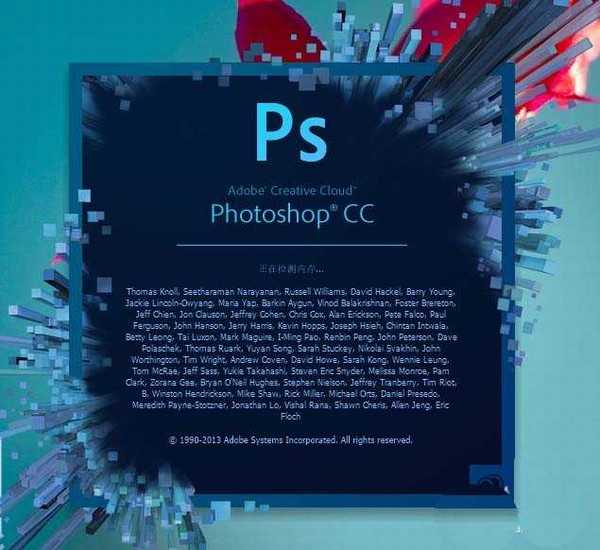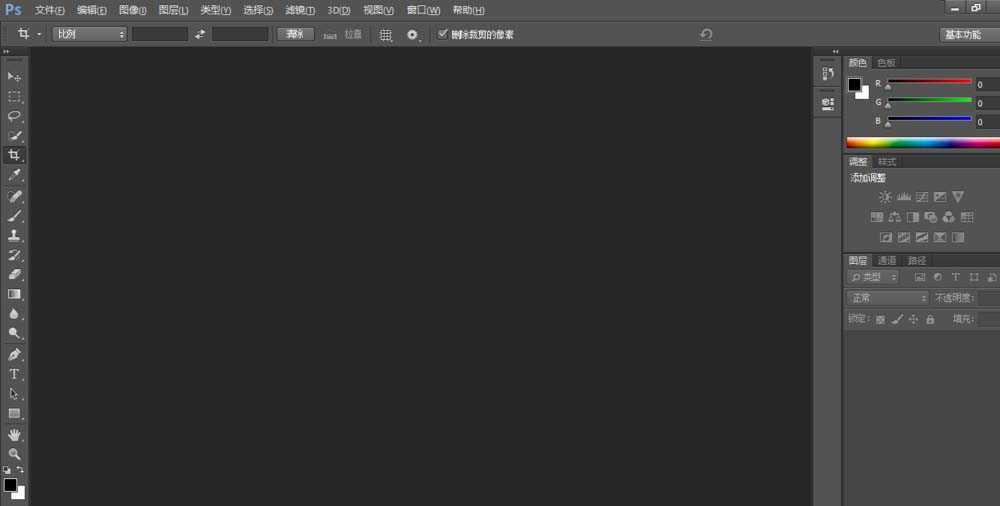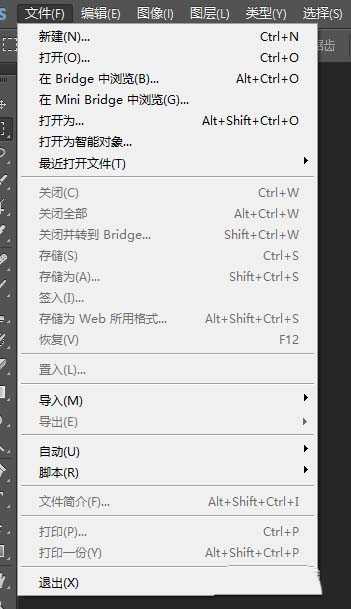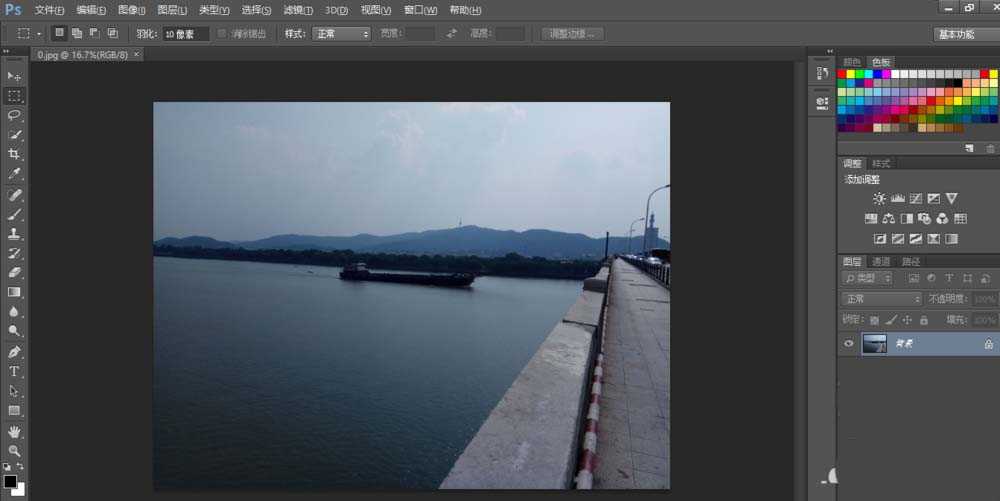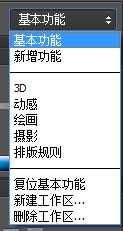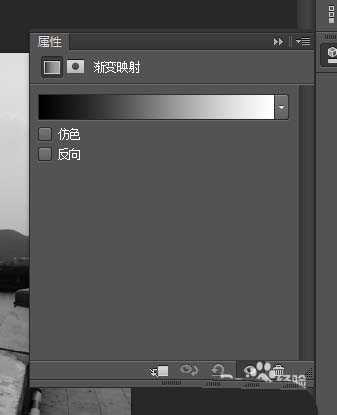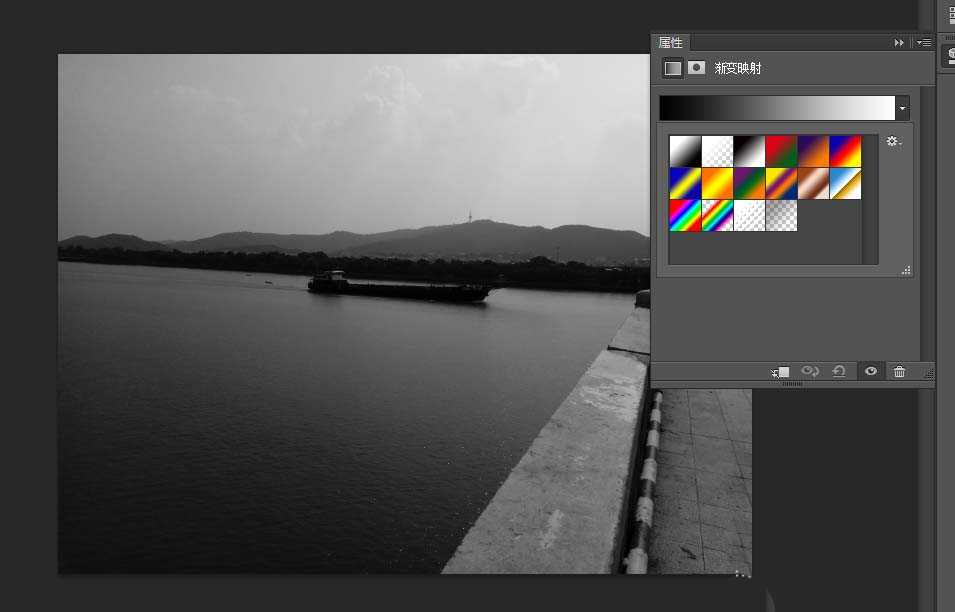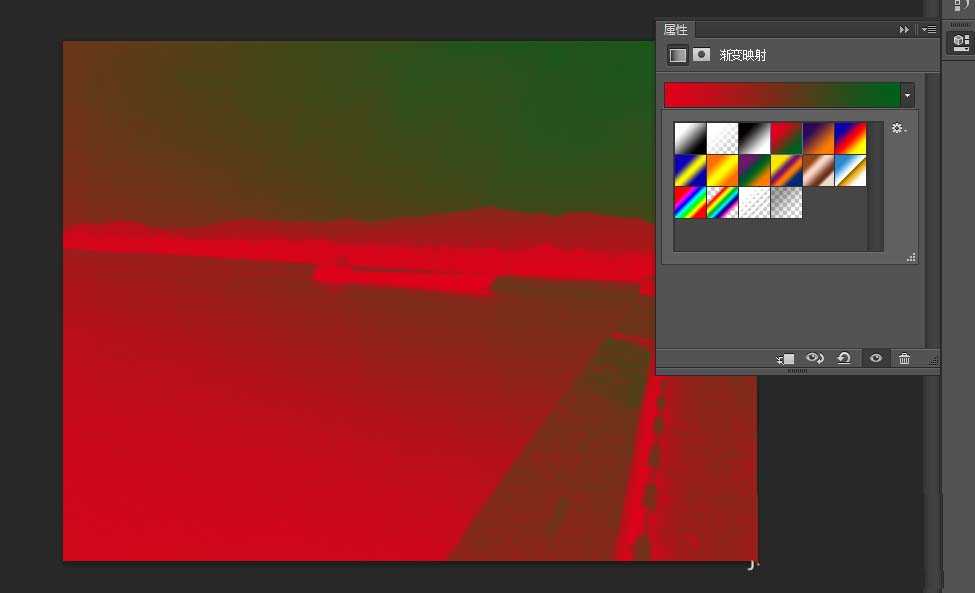ps怎么给图片添加渐变映射?
(编辑:jimmy 日期: 2026/1/9 浏览:3 次 )
Photoshop想要给图片修改渐变映射,该怎么修改呢?下面我们就来看看详细的教程。
- 软件名称:
- Adobe Photoshop CC 2017 18.1.1.252 简体中文绿色便携版 64位
- 软件大小:
- 232.4MB
- 更新时间:
- 2017-10-16立即下载
1、先来打开自己所使用的Photoshop软件,我的Photoshop软件如图是2017版的
2、Photoshop打开以后的操作界面往往都会有所不同,但是不会影响我们的操作,这是因为我们使用的Photoshop版本不同
3、从最上面的主菜单栏中来找到文件选项,打开文件选项就可以看到打开选项,使用打开选项从我们的电脑中来找到我们想要修改的图片,如图就是添加到PS中
4、从右上角的工作空间选项中来选择基本功能,就在工作空间选项中,如果使用的就是工作空间则无需再进行更改
5、点击渐变映射选项就可以打开渐变映射的操作界面,我们可以在这个操作界面中更改图片
6、下图就是我用渐变映射更改的图片的渐变颜色,在渐变中还有很多类型供我们进行选择,我就不再一一列举了
以上就是ps渐变映射的使用方法,希望大家喜欢,请继续关注。
相关推荐:
PS怎么制作有层次感的渐变描边效果?
ps怎么使用渐变映射给图片调色?
PS怎么使用渐变映射处理图片?
下一篇:Photoshop快速打造唯美朦胧日落背影特效